Conoce y personaliza la pantalla de inicio
¿Con qué dispositivo necesitas ayuda?
Conoce y personaliza la pantalla de inicio
Añade atajos y miniaplicaciones, obtén acceso al panel de notificaciones, cambio de fondo de pantalla y más.
INSTRUCCIONES E INFORMACIÓN
- ESTABLECER EL FONDO DE PANTALLA: mantén seleccionado cualquier espacio vacío en la pantalla principal, luego selecciona WALLPAPERS. Selecciona el fondo de pantalla deseado > ícono checkmark > opción deseada (pantalla principal, pantalla de bloqueo o ambas).
Importante: los fondos de pantalla animados pueden aumentar el consumo de batería.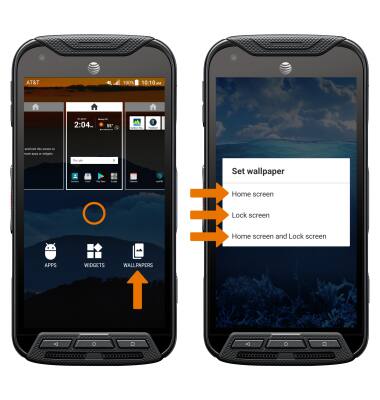
- CONFIGURAR UN PANEL PREDETERMINADO DE PANTALLA PRINCIPAL: mantén oprimido cualquier espacio vacío en la pantalla principal, ve hasta el panel principal y selecciona el ícono Home.
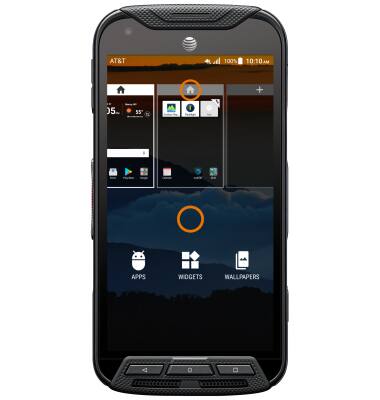
- MOVER UN PANEL: mantén oprimido el paneldeseado, luego muévelo a la ubicación que desees y suéltalo.
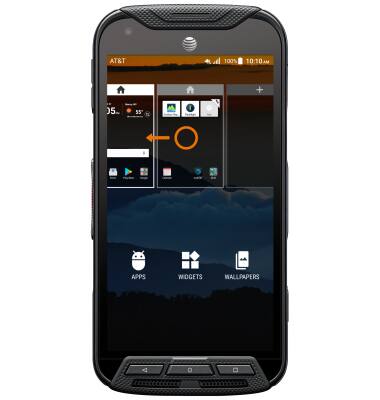
- AÑADIR UN PANEL: ve hasta un panel vacío, luego selecciona el ícono Add.
Importante: Para eliminar un panel de la pantalla principal, mantén seleccionado el panel deseado y arrástralo hasta Remove en la parte superior de la pantalla.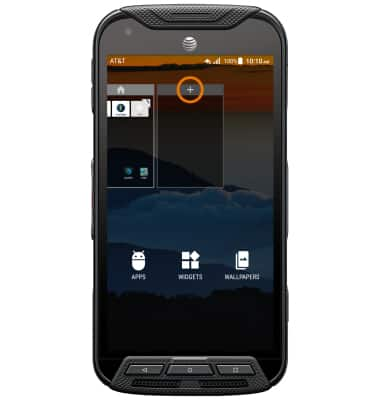
- AÑADIR UNA APLICACIÓN A LA PANTALLA PRINCIPAL: en la bandeja Apps, selecciona y arrastra la aplicación que quieras hasta la ubicación que elijas en la pantalla principal.
Importante: Para tener acceso a la bandeja Apps, desde la pantalla principal selecciona la bandeja Apps. Para agregar una miniaplicación a la pantalla principal, selecciona un área vacía de la pantalla principal, luego selecciona Widgets. Para eliminar una aplicación o miniaplicación, mira el tutorial Eliminar una aplicación.
- AÑADIR/ELIMINAR UNA CARPETA: selecciona y arrastra una aplicación sobre otra aplicación y luego suéltala. Para eliminar, selecciona y arrastra la carpeta hasta REMOVE en la parte superior de la pantalla.
Importante: O selecciona y arrastra todas las aplicaciones hacia afuera de una carpeta para eliminar la carpeta.